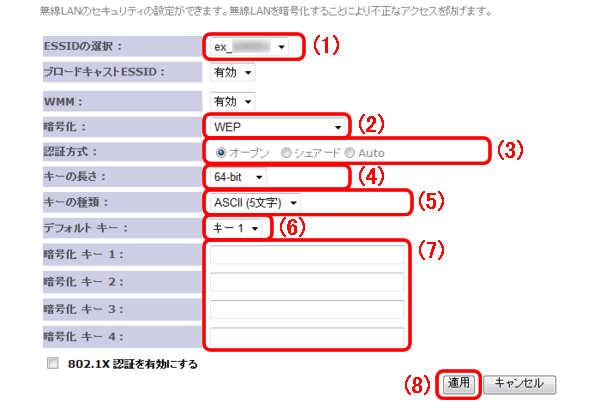
(1)接続するESSID(ネットワーク名)が表示されていることを確認します。
※ネットワーク名を登録・変更したいときは、「基本設定する」を参照してください。
(2)「WEP」を選びます。
(3)「オープン」または「シェアード」、「Auto」を選びます。
(4)「64-bit」または「128-bit」を選びます。
| |
※「キーの長さ」がわからないときは、以下を参考にしてください。
接続先のWEPキー |
キーの長さ |
| 5文字の半角英数で設定するとき |
「64bit」を選びます |
| 10桁の16進数で設定するとき |
「64bit」を選びます |
| 13文字の半角英数で設定するとき |
「128bit」を選びます |
| 26桁の16進数で設定するとき |
「128bit」を選びます |
(16進数のWEPキーとは、数字「0〜9」、英字「A〜F、a〜f」で構成されている10桁、または26桁の文字列です。) |
(5)「ASCII」または「16進数」を選びます。
| |
※「キーの種類」がわからないときは、以下を参考にしてください。
接続先のWEPキー |
キーの種類 |
| 5文字の半角英数で設定するとき |
「ASCII(5文字)」を選びます |
| 10桁の16進数で設定するとき |
「16進数(10桁)」を選びます |
| 13文字の半角英数で設定するとき |
「ASCII(13文字)」を選びます |
| 26桁の16進数で設定するとき |
「16進数(26桁)」を選びます |
(16進数のWEPキーとは、数字「0〜9」、英字「A〜F、a〜f」で構成されている10桁、または26桁の文字列です。)
|
(6)「キー1」〜「キー4」を選びます。
(7)(6)で選んだデフォルトキーの番号と同じ欄に、暗号化キーを入力します。
例:(6)で「キー2」を選んだときは、「暗号化キー 2」の欄に暗号化キーを入力します。
※「8(ハチ)」と「B(ビー)」にご注意ください。
※「0(ゼロ)」と「O(オー)」にご注意ください。
(8)[適用]をクリックします。 |